

By Vernon Roderick, Dernière mise à jour: September 3, 2021
Google Chrome est le navigateur préféré de nombreux utilisateurs depuis quelques années. Il peut être utilisé pour beaucoup de choses, et la radio en streaming en fait partie. Malheureusement, cela ne fonctionnera pas aussi facilement que vous le pensez.
Il y a des moments où vous rencontrez des problèmes tels que la radio en streaming ne fonctionne pas Chrome. Dans ce cas, la seule chose que vous pouvez faire est de savoir comment cela s'est produit et éventuellement de le réparer avec des solutions éprouvées. Commençons par répondre à la question la plus importante.
Partie 1. Pourquoi la radio en streaming ne fonctionne pas ChromePartie 2. Solutions pour la radio en streaming ne fonctionnant pas ChromePartie 3. Conclusion
Il y a eu de nombreux cas de la radio en streaming ne fonctionne pas Chrome, bien que la cause ne soit toujours pas claire. Alors que certains ont choisi de n'utiliser que la solution de passer à Internet Explorer ou à Mozilla, il y a ceux qui ont appris les origines de ce problème.
Selon eux, Chrome a toujours pris en charge HTTP / 0.9, mais des mises à jour récentes ont causé ce problème. Ce changement est la principale raison pour laquelle l'audio n'est plus audible dans les flux radio.
Cela est devenu clair lorsqu'un autre navigateur, Safari, a supprimé le support et a pu se libérer du problème. Maintenant, bien que Chrome ait fait de même pour contrer le problème, les effets ne sont pas aussi efficaces. En tant que tel, vous devez toujours prendre des mesures pour résoudre le problème vous-même. Cela dit, passons à notre première solution.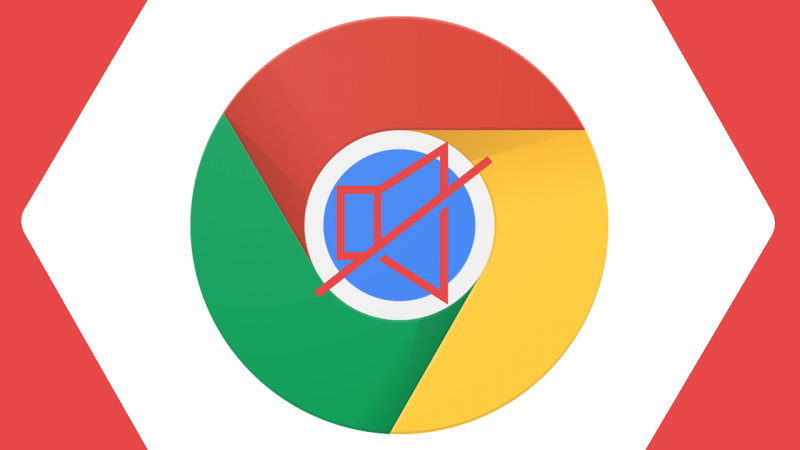
Le moyen le plus simple de sortir d'un problème est peut-être d'essayer le dépannage. Il peut être défini comme la méthode de traçage du problème afin que vous puissiez savoir ce qui l'a exactement causé.
C'est très efficace car une fois que vous avez réussi, vous pourrez désormais éviter le problème sans vous soucier de le résoudre. Cela dit, voici comment vous pouvez dépanner le la radio en streaming ne fonctionne pas Chromeproblème.
Tout d'abord, vous pouvez essayer d'utiliser une alternative à Chrome. Contrairement aux idées reçues, Google a d'autres navigateurs que Chrome. Cela inclut Canary, Chromium, etc.
Chromium est l'option idéale si vous voulez un navigateur open source dans lequel vous pouvez compiler toutes les extensions et fonctionnalités que vous aimez. Ce n'est peut-être pas de notoriété publique, mais le codage Chromium est adapté par de nombreux navigateurs tels que Opera, Microsoft Edge, etc.
D'un autre côté, Chrome Canary est littéralement une version alternative de Chrome que nous pouvons considérer comme expérimentale. Cela ne veut pas dire que ce n'est pas fiable. C'est juste que ce n'est pas complètement stable.
Si vous pouvez diffuser la radio via l'une ou l'autre de ces alternatives, le problème réside certainement dans le Google Chrome navigateur. Dans ce cas, votre prochain travail consiste à le résoudre en sachant que Chrome est le problème.
Si le navigateur alternatif présente le même problème, nous pouvons supposer que le problème n'est pas uniquement dû au navigateur. Votre prochaine étape consiste à vérifier si c'est l'appareil qui présente un défaut. Pour ce faire, vous devrez utiliser un autre appareil. Donc, si vous utilisez actuellement votre smartphone, essayez de diffuser la radio sur un ordinateur de bureau.
Si vous avez pu écouter la radio, cela signifie que votre appareil est le problème. D'autre part, si le problème avec la radio en streaming ne fonctionne pas Chrome persiste, nous suggérons de poursuivre avec d'autres solutions.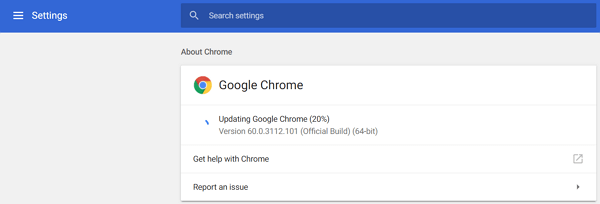
Si vous utilisez Chrome depuis longtemps, il y a de fortes chances que vous ayez un profil ou un compte. Ces comptes sont responsables du stockage des informations telles que les signets, les mots de passe, l'historique et autres.
Il vous permet de partager votre ordinateur avec d'autres personnes ainsi qu'avec différents comptes. Mais l'information la plus cruciale à ce sujet est le fait qu'il stocke également les paramètres. Cela dit, si vous avez mal configuré Chrome, votre compte enregistrera ces données.
Dans ce cas, vous devrez passer à un autre compte si vous souhaitez résoudre le problème de la radio en streaming Chromeissue. Suivez ces étapes si vous êtes prêt:
Note : L'icône par défaut pour chaque profil est la première lettre de votre nom d'utilisateur contenue dans un cercle de couleurs différentes.
Dans certains cas, vous ne pourrez trouver aucun profil sous Autres personnes. C'est parce qu'il n'y a pas «d'autres personnes» et que vous n'en avez pas encore créé. Dans ce cas, voici comment créer un profil:
Avec cela, vous avez maintenant créé avec succès un profil sur lequel vous pouvez basculer plus tard. Ceci n'est efficace que si le problème est causé par un dysfonctionnement de votre compte courant.
Nous connaissons tous le mode navigation privée comme un moyen de naviguer en privé sur Chrome. Il est généralement utilisé pour améliorer la sécurité et la confidentialité de l'historique de navigation. Cependant, il peut également être utilisé d'autres manières.
Vous voyez, le mode navigation privée désactive automatiquement les extensions qui sont autrement activées dans Chrome. Ainsi, vous pouvez l'utiliser si le la radio en streaming ne fonctionne pas Chrome émettre des racines vers une extension défectueuse. Voici comment vous pouvez le faire:
Note : Vous pouvez utiliser le raccourci Ctrl + Maj + N sur votre clavier pour le faire plus rapidement.
Outre la désactivation des extensions par défaut, il vous permet également d'empêcher le navigateur d'enregistrer des informations telles que l'historique de navigation, les cookies, etc. En d'autres termes, si cela ne fonctionne pas, vous pouvez supposer que le problème n'est pas du tout lié à ces choses.
Lorsque vous lisez des vidéos ou des audios, de nombreux éléments sont en jeu. L'accélération matérielle est l'un des composants les plus importants permettant de lire des vidéos et des audios.
Bien qu'il ait été conçu à l'origine pour aider les utilisateurs à payer plus efficacement les vidéos et les audios, il peut également devenir une source de problèmes.
L'un des problèmes possibles qu'il peut causer est lié au la radio en streaming ne fonctionne pas Chrome problème. Pour cette raison, vous devez savoir comment supprimer ladite fonctionnalité. Pour désactiver l'accélération matérielle, procédez comme suit:
Cela désactivera l'accélération matérielle et résoudra tous les problèmes qui y sont liés. C'est un composant dont vous devez absolument prendre note, mais il y en a aussi un autre.
En plus de la fonction d'accélération matérielle, vous devez également vous méfier de votre Adobe Flash Player qui est un autre composant de Chrome. Si l'accélération matérielle améliore l'expérience vidéo et audio, cela vous permet d'afficher ou d'entendre le contenu de Flash.
Étant donné que de nombreux contenus sur Internet utilisent Flash, il s'agit d'un composant assez crucial de Chrome et peut même être à l'origine de la radio en streaming ne fonctionne pas Chrome. Pour cette raison, vous devez vous assurer que Flash est autorisé sur le site Web où la radio est présente. Voici comment activer Flash pour un certain site Web:
Cela permettra à Flash sur ce site Web spécifique. Si cela ne fonctionne toujours pas, nous pouvons supposer que le problème n'a rien à voir avec Flash. Dans ce cas, nous passerons à une autre partie cruciale de chaque navigateur.
Le cache est ce qu'ils appellent les informations enregistrées à partir de différents sites Web. Le terme ne vous est peut-être pas familier, mais c'est une partie très cruciale de la navigation.
Comme ce sont des informations, en avoir trop sera très exigeant pour le navigateur. C'est pourquoi tu devrais savoir comment clair le cache de temps en temps. Suivez ces étapes pour vider le cache de Chrome:
Une fois que vous effacez ces informations, certains des paramètres seront supprimés, c'est donc en partie un moyen de réinitialiser vos paramètres. De plus, les sites que vous avez visités auparavant s'afficheront plus lentement, car certains contenus devront se charger à nouveau pour la première fois.
D'autre part, cela vous permettra de résoudre les problèmes liés à vos informations Chrome existantes. En effet, une partie du cache peut être corrompue, ce qui entraîne le la radio en streaming ne fonctionne pas Chrome problème.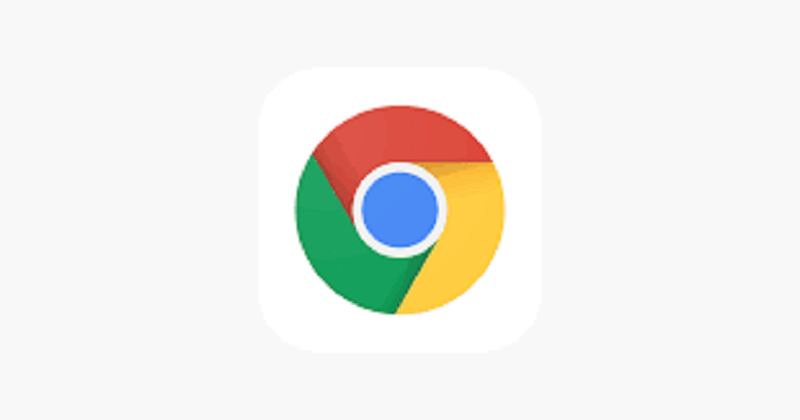
Si vous pensez que vider le cache ne suffit pas, vous pouvez aller plus loin et effacer complètement vos paramètres Chrome actuels et les rétablir par défaut.
Bien sûr, il y a des conséquences à cela, mais c'est votre choix si vous voulez faire cela. Cela convient si vous n'avez pas utilisé Chrome depuis longtemps et que la réinitialisation des paramètres n'est pas si mauvaise pour vous.
Cependant, rappelez-vous que cela n'affectera que les paramètres, les extensions et les plugins. Il ne supprimera pas vos données de navigation et les likes car ils sont stockés sur votre profil et non sur Chrome lui-même. Quoi qu'il en soit, voici comment procéder:
Une fois que vous avez fait cela, vous devrez peut-être attendre un moment pour que le processus se termine. Ensuite, vous devrez à nouveau configurer Chrome comme vous l'avez fait la première fois que vous l'avez utilisé.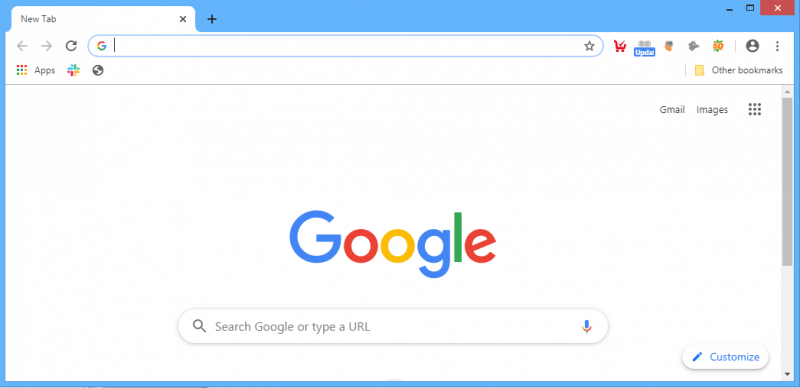
De nos jours, les gens préfèrent les podcasts, les webinaires .Cependant, bien que compréhensible, ce n'est pas pratique, principalement parce que la radio a encore des informations plus cruciales et plus honnêtes que les médias susmentionnés.
Malheureusement, en raison de la baisse de la demande, il n'est pas facile de résoudre les problèmes de radio. C'est pourquoi il est essentiel que vous vous souveniez de ces sept solutions à la la radio en streaming ne fonctionne pas Chrome problème. De cette façon, vous n'aurez plus à lutter à l'avenir.
Laisser un commentaire
Commentaire
Mac Cleaner
Un logiciel Mac tout-en-un pour nettoyer votre Mac OS et accélérer votre Mac.
Essai GratuitArticles Populaires
/
INTÉRESSANTTERNE
/
SIMPLEDIFFICILE
Je vous remercie! Voici vos choix:
Excellent
Évaluation: 4.6 / 5 (basé sur 103 notes)